カメラリスト
カメラリストは、グループとカメラで構成される階層に整理されます。各グループには、カメラと他のグループの両方を含めることができます。階層状のエレメント (カメラとカメラのグループ) は、ドラッグアンドドロップを使用して階層内で移動できます。
カメラリストからカメラを選択し、現在のビューポートで編集またはアクティブにすることができます。
アイコン | 操作 | 説明 |
|---|---|---|
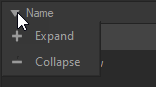 | カメラツリーを展開/折りたたむ | 注記Patchwork 3Dの新機能 2023 X6 矢印をクリックすると、カメラツリーのリストが展開または折りたたまれます。 |
- | カメラをアクティブにする | カメラをクリックして現在のビューポートの設定を取り消します。 |
| 現在のカメラを編集 | リストからカメラをダブルクリックするか、カメラリストのすぐ下にあるアイコン |
| カメラの表示/非表示 | Matter または Shaperのビューポートでカメラを表示または非表示にします。 |
| カメラの位置をロック解除/ロックします | ビューポート内のカメラの位置をロック解除またはロックします。 注記1つまたは複数のカメラの位置をロックすると、デプスオブフィールド やモーションブラーパラメーターを変更できなくなります。 |
アイコン | 操作 | 説明 |
|---|---|---|
| [現在のカメラを編集] モードを有効化/無効化する | 編集中のカメラは、カメラリストでこのアイコン |
| アクティブなビューポートで使用されている設定でカメラ設定を更新する | |
| アクティブなカメラの設定をリセット | カメラの設定のみがリセットされ、位置はリセットされません。 |
| リストから選択したカメラに接続されたフローティングビューポートを開く | 注記Patchwork 3Dの新機能 2023 X6 カメラリストで選択されたカメラは、フローティングビューポートで開かれます。青い枠は、現在のカメラが編集モードであることを示します。詳細については、カメラの設定を変更する を参照してください。 注記Shaper または Matterの任意のビューポートをカメラに接続して、選択したカメラフレームの内容を表示することができます。 |
| 新規カメラを追加する | カメラは、現在のビューポートの設定を使用して初期化されます。 |
| カメラ グループを追加する | |
| カメラまたはカメラ グループを複製する | |
| カメラまたはカメラ グループの名前を変更する | |
| プロダクトブックマークの 1 つとして、選択したカメラを割り当てます。 | 選択したカメラは、アクティブなビューポートのプロダクトに選択したブックマークに割り当てられます。アクティブなビューポートのプロダクトでブックマークとしてマークされているカメラは、[カメラリスト] に |
| カメラまたはカメラ グループを削除する | 現在ビューポートに割り当てられているカメラを削除しようとすると、カメラが現在使用中であることを通知する警告が表示されます。カメラを削除することを確認すると、ビューポートはフリーカメラを返します。 |
| カメラまたはカメラ グループを KCH/KBE 形式で読み込み | このボタンでも、.kam ファイルからカメラを生成することができます。詳細については、「Kamファイルからブックマークを生成する。 |
| カメラまたはカメラのグループを KCH 形式で書き出し |
リストの下のボタンを使用して、階層内のカメラを管理します。次の操作が可能です。
カメラまたはカメラのグループを右クリックすると、コンテキストメニューが開きます。上記の操作のリストに加えて、このメニューにはもう1つあります。 センサーの割り当てパラメーターで同じセンサーを選択に割り当てることができます。
センサーの割り当てパラメーターで同じセンサーを選択に割り当てることができます。
注記
Patchwork 3Dの新機能 2023 X6
また、コンテキスト・メニューの  ルートに移動 オプションでカメラをグループ外に移動させることもできます。
ルートに移動 オプションでカメラをグループ外に移動させることもできます。
また、センサーを センサーライブラリ から カメラ エディターにドラッグアンドドロップすることで、選択されている複数のカメラにセンサーを割り当てることもできます。
注記
センサーをカメラのグループに割り当てた場合には、センサーはすべてのカメラとサブグループに自動的に再帰的に適用されます。




















